Page 1
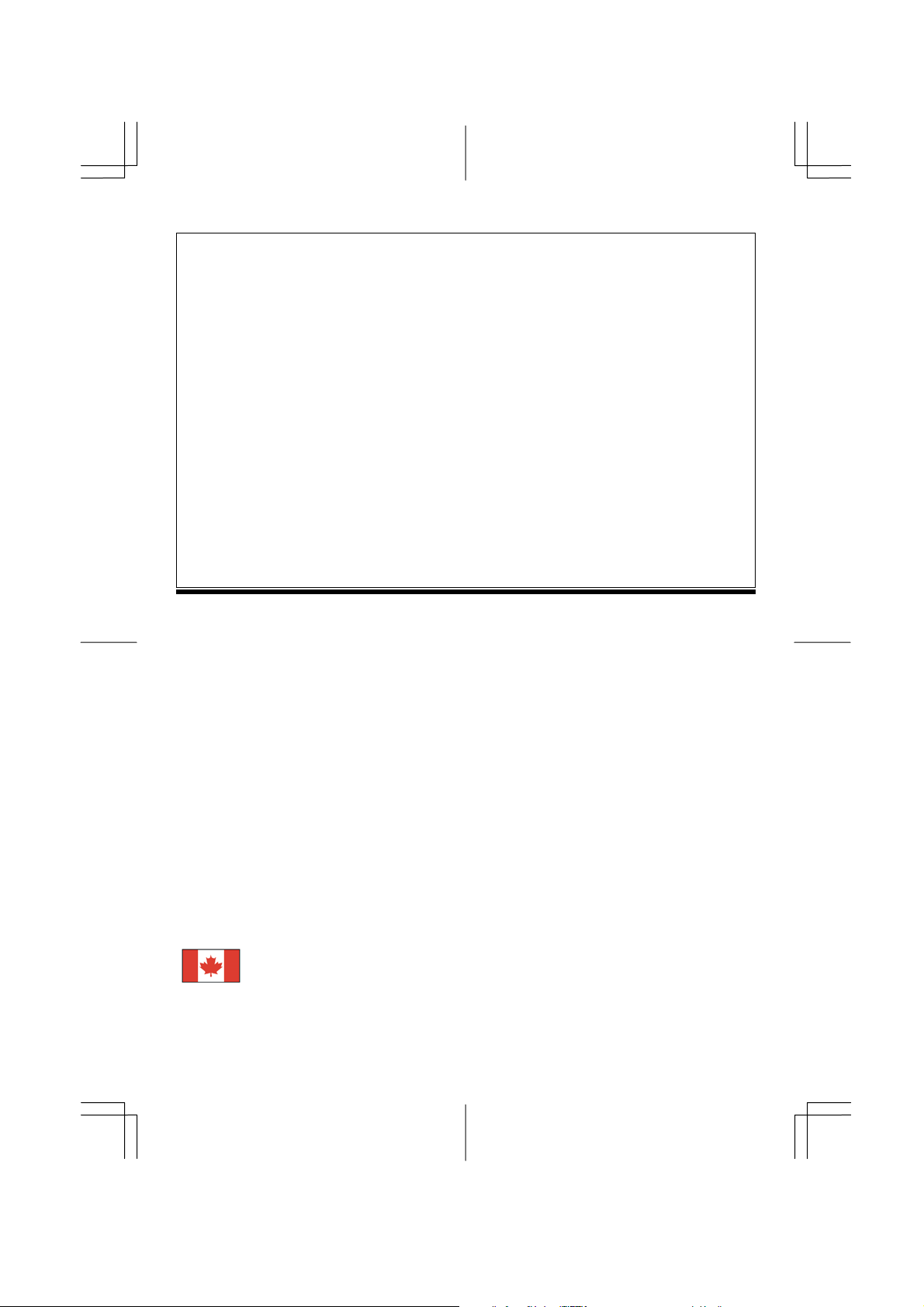
Tartalom
Elõszó ...............................................................................................................................1
1. fejezet Üzembe helyezés.................................................................................................2
A monitor kicsomagolása...................................................................................................................... 2
Az LCD Monitor és a talp összeszerelése ............................................................................................. 2
A láthatósági szög beállítása.................................................................................................................. 2
AZ LCD Monitor leszerelése a talpról .................................................................................................. 3
A tartókar felszerelése ........................................................................................................................... 3
A képernyõ csatlakoztatása .................................................................................................................... 3
A tápkábel csatlakoztatása...................................................................................................................... 3
Az Audio kábel csatlakoztatása ............................................................................................................ 3
Az LCD Monitor beállítása.................................................................................................................... 3
Energiagazdálkodási rendszer (Power Management System) ................................................................ 3
2. fejezet Képernyõ vezérlõk...............................................................................................4
Felhasználói vezérlõk ............................................................................................................................ 4
A monitor képernyõjének beállítása....................................................................................................... 4
Funkciók leírása..................................................................................................................................... 5
3. fejezet Technikai információ .....................................................................................6
Specifikációk......................................................................................................................................... 6
Standard Idõzítés Táblázat.....................................................................................................................8
Hibakeresés............................................................................................................................................8
Elõszó
Ez a kézikönyv arra készült, hogy a felhasználók segítségére legyen az LCD monitor beállításában és használatában. Az ebben
a dokumentációban megadott információk pontosságát alaposan ellenõriztük, azonban nincs garancia arra, hogy a tartalomban
ne forduljanak elõ hibák. A kiadványban szereplõ információk elõzetes bejelentés nélkül változhatnak. Ez a kézikönyv védjeggyel
evédett információkat tartalmaz. Minden jog fenntartva. Ennek a kiadványnak egyetlen Ez a kiadvány nem másolható le sem
l
mechanikus, sem elektronikus, sem bármilyen más módon, semmilyen formában, a gyártó cég elõzetes írásbeli engedélye nélkül.
FCC közlemény
Ez a készülék a tesztelés során bebizonyította, hogy az FCC Szabályzat 15. pontja értelmében B osztályú digitális eszköznek felel meg.
Ezek a határok úgy vannak megtervezve, hogy megfelelõ
Ez a készülék generál, használ és sugározhat rádió frekvenciás energiát és ha nem az utasításoknak megfelelõ
akkor káros interferenciát okozhat a rádió kommunikációban. Ennek ellenére, nincs garancia arra,hogy interferencia nem fog elõ
egy adott telepítés esetén. Ha a készülék mégis káros interferenciát okoz a rádió vagy a televízió mû
a készülék ki- és bekapcsolásával, akkor próbálja ki a következõ
• Helyezze át, vagy irányítsa más irányba a vevõ antennát.
• Növelje a távolságot a berendezés és a vevõkészülék között.
• Csatlakoztassa a készüléket egy másik áramkörön lévõ csatlakozóhoz, mint ahova a vevõkészülék van csatlakoztatva.
• Forduljon segítségért a berendezést árusító céghez vagy egy tapasztalt rádió/televízió szerelõhöz.
A gyártó cég egyértelmû jóváhagyása nélkül végrehajtott változtatások vagy módosítások érvényteleníthetik a felhasználó jogosultságát a készülék mûködtetésére.
MEGJEGYZÉS
Az FCC elõírások betartása érdekében és a rádió és televízió mûsorok vételében bekövetkezõ interferencia elkerülése
végett csak árnyékolt jelkábelt használjon. Ezért kérjük, hogy kizárólag a monitorhoz adott jelkábelt használja.
Kanadai DOC közlemény
Ez a B osztályú digitális készülék megfelel a "Canadian Interference-Causing
Equipment Regulations" kívánalmainak.
Cet appareil numérique de la classe B repecte toutes les exigences du Règlement sur le matériel
brouilleur du Canada.
védelmet nyújtsanak a káros interferenciákkal szemben lakossági telepítés esetén.
a telepítése és a használata,
fordulni
sorok vételében, amely kideríthetõ
lépések valamelyikét, hogy kijavítsa az interferenciát:
1
Page 2
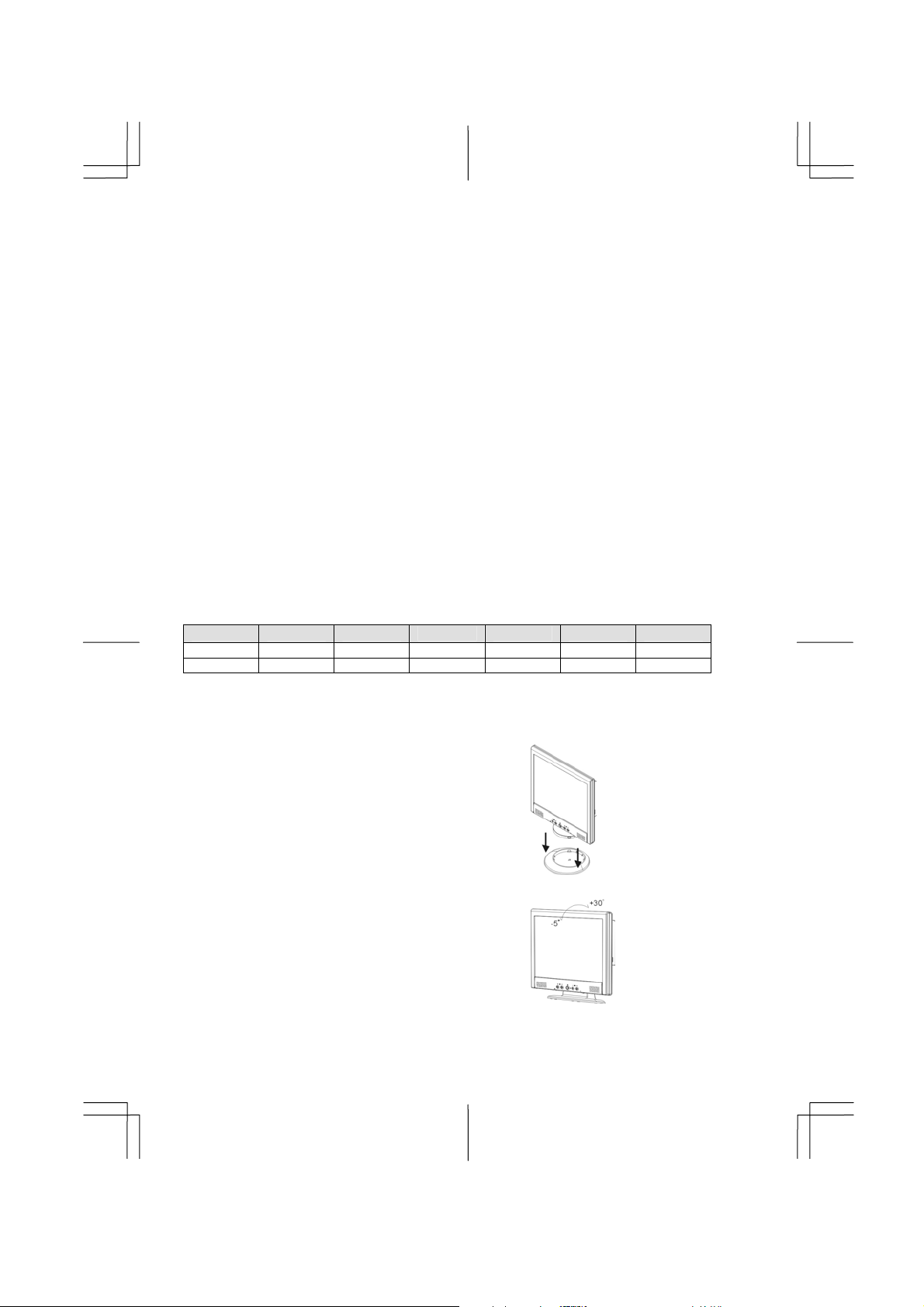
Fontos biztonsági utasítások
Kérjük olvassa el alaposan az alábbi utasításokat. A kézikönyvet õrizze meg, késõbb még szüksége lehet rá.
1. Az LCD Monitor képernyõjének tisztítása;
-- Kapcsolja ki az LCD Monitort és húzza ki a tápkábelt a konnektorból.
-- Permetezzen egy oldószermentes tisztítófolyadékot egy törlõruhára.
-- A nedves ruhával óvatosan törölje át a képernyõt.
2. Ne helyezze az LCD Monitort ablak közelébe. A monitor esõvíz, nedvesség vagy napsugárzás hatására
komolyan megsérülhet.
3. Ne nyomja meg az LCD képernyõt. Erõs nyomás hatására a képernyõ megsérülhet.
4. Ne vegye le a monitor burkolatát, és ne próbáljon meg maga elvégezni javításokat a készüléken.
Bízzon minden javítást szakképzett szerelõre.
5. Az LCD Monitort tartsa szobahõmérsékletû helyiségben ( -20° ~ 60°C (avagy -4° ~ 140°F)). Ha az LCD
Monitor ennél szélsõségesebb hõmérsékletû helyre kerül, maradandó károsodás érheti.
6. Ha az alábbiak közül bármelyik megtörténik, azonnal húzza ki a monitor tápkábelét a konnektorból és hívjon szerelõt.
* A Monitor-t a PC-vel összekötõ jelkábel elkopott, vagy megsérült.
* Folyadék ömlött az LCD Monitorra, vagy a monitort esõ érte.
* Az LCD Monitor, vagy a burkolata megsérült.
7. Egy biztonsági kábel szükséges a monitor konnektorba csatlakoztatásához. 6A névleges áramfelvétel esetén,
és egy kb. 3 kg súlyú berendezéshez minimum H05VV-F, 3G, 0.75 mm
2
méretû kábelt kell használni.
1. fejezet Üzembe helyezés
A monitor kicsomagolása
Az LCD Monitor kicsomagolása elõtt készítsen elõ egy megfelelõ helyet a monitor és a számítógép számára.
Egy stabil, tiszta felületre lesz szükség egy fali konnektor közelében. Ellenõrizze, hogy az LCD Monitor körül
maradjon elég hely a megfelelõ szellõzés biztosítására. Habár az LCD Monitor energiafelhasználása igen alacsony,
szükség van némi szellõzésre, nehogy a Monitor túlmelegedjen.
AL711 AL712 AL713 AL715 AL716 AL717
DVI-D
AUDIO
Miután kicsomagolta az LCD Monitort, nézze meg, hogy a doboz tartalmazza-e az itt felsorolt valamennyi eszközt:
* LCD Monitor * Felhasználói kézikönyv * Monitor talp
* 1.8M Monitor-to-PC VGA kábel * 1.5M Stereo Jack Audio kábel
* 1.8M Monitor-to-PC DVI-D kábel * 1.8M Tápkábel
Ha a felsoroltak közül bármelyik is hiányzik, vagy sérült, azonnal jelezze a vásárlás helyén.
Az LCD Monitor és a talp összeszerelése
A dobozból elõször a monitor talpat vegye ki és
helyezze az asztalra. Majd ezután csatlakoztassa az
LCD Monitort a talpra.(1-1 ábra )
X O O X X X
X O X X O X
A láthatósági szög beállítása
Az LCD Monitort úgy tervezték, hogy a felhasználó
a számára megfelelõ szögbe állíthassa a monitort.
A láthatósági szög -5°-tõl +30°-ig állítható.(1-2 ábra)
Figyelem
Ne próbálja az LCD Monitort a maximálisan lehetséges döntési szögön túl fordítani, mert a monitor,
vagy a monitor állvány megsérülhet.
2
1-1 ábra
1-2 ábra
Page 3
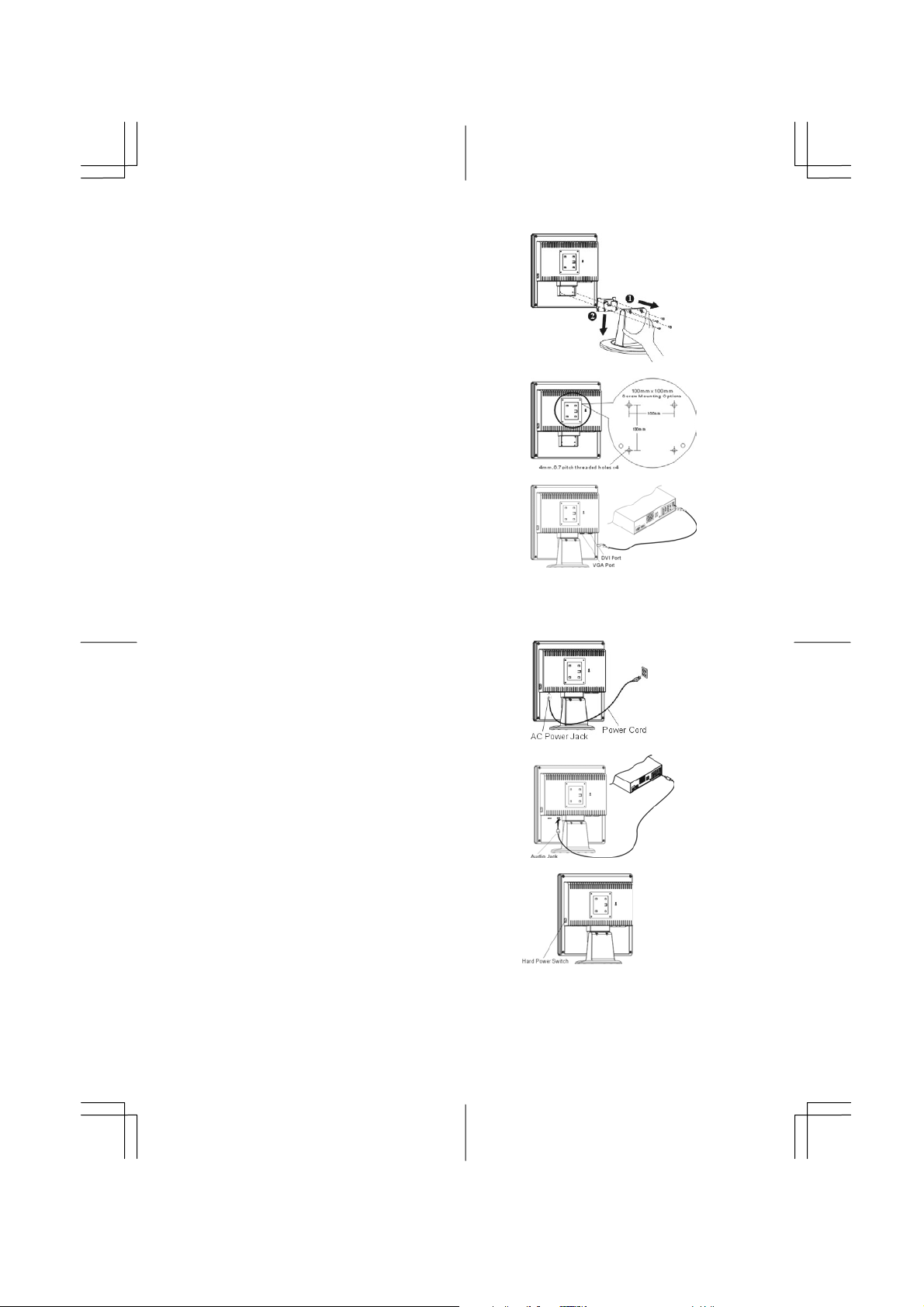
- s változat paragrafusainak,
AZ LCD Monitor leszerelése a talpról
Csavarozza ki a csavarokat, n fogja meg a forgó talpat és húzza
le o a csuklópántot a szétszereléshez az 1-3 ábra szerint.
1-3 ábra
A tartókar felszerelése
Mielõtt felszereli a tartókart kérjük tanulmányozza az 1-3 ábrát!
Az LCD monitor hátlapján található négy, 4 mm-s menetes
csavaranya, valamint négy, 5 mm-s furat a mûanyag fedõlapba fúrva,
ahogy ez az 1-4 ábrán látható. Ez az elrendezés megfelel a VESA Flat
Panel Monitor Physical Mounting Interface szabvány 2.1, 2.1.3.
1
(Kelt.: 1997. november 13.)
1-4 ábra
A képernyõ csatlakoztatása
1. Kapcsolja ki a számítógépet.
2. Csatlakoztassa a jelkábel egyik végét az LCD Monitor VGA csatlakozójába,
vagy a DVI csatlakozóba.(AL712/AL713 esetén) (1-5 ábra)
3. A jelkábel másik végét csatlakoztassa a PC VGA vagy
DVI csatlakozójába.
4. Ellenõrizze, hogy stabil legyen a csatlakozás.
1-5 ábra
Figyelem: Az FCC elõírások betartása érdekében ezt az eszközt speciális videó kábellel kell csatlakoztatni.
Az LCD Monitor tartozékai között található egy ferrit-magos interfész kábel.
Ha ehhez a monitorhoz nem ferrit-magos videó kábelt használ, az eszköz nem felel meg az FCC elõírásoknak.
A tápkábel csatlakoztatása
1. Csatlakoztassa a tápkábelt az LCD Monitorhoz. (Ld. 1-6 ábra)
2. Csatlakoztassa a tápkábelt egy váltóáramú áramforráshoz.
1-6
Az Audio kábel csatlakoztatása
(AL712/AL716-hoz)
1. Csatlakoztassa az audio kábelt a a PC hangkártya " LINE OUT "
csatlakozójába, vagy az elõlapon a CD ROM meghajtó
“AUDIO OUT” csatlakozójába. (1-7 ábra)
2. Csatlakoztassa az audio kábel másik végét az LCD Monitor
"LINE IN " csatlakozójába.
1-7 ábra
Az LCD Monitor beállítása
1. Kapcsolja be az LCD monitor hátoldalán található
fõ
kapcsolót.
2. Kapcsolja be az LCD Monitor tápkapcsolóját a
monitor elõlapján.
1-8 ábra
Energiagazdálkodási rendszer (Power Management System)
Az LCD Monitor megfelel a VESA DPMS ( 1.0 változat) Power Management irányelveknek.. A VESA DPMS
négy féle energiamegtakarítási módot tesz lehetõvé, vízszintes, vagy függõleges szinkron jel érzékeléssel.
Amikor az LCD Monitor energiamegtakarító módban van, a monitor képernyõjén nem látszik semmi,
és az energiaállapotot jelzo LED sárgán világít.
3
Page 4

2. fejezet Képernyõ vezérlõk
Felhasználói vezérlõk
Röviden ismertetjük az LCD Monitor funkció vezérlõ gombjainak és kijelzõinek helyét és szerepét:
2-1 ábra
Sztereo hangszórók
1
(AL712/AL716)
Hangszóró hangerõ szabályozó
2
(AL712/AL716)
3 Tápkapcsoló
4 Energiaállapot kijelzõ
5 Funkció választó gombok
Vezérlés beállító
6
gombok
Külsõ fejhallgató jack
7
(AL712/AL716)
A monitor be-, ill. kikapcsolásához (ON/OFF) nyomja meg.
PC Audio Sztereo kimenet
Hangerõ növelése - Forgassa a gombot az óramutató járásának megfelelõ irányba.
Hangerõ csökkentése - Forgassa a gombot az óramutató járásával ellenkezõ irányba.
LED zölden világít --- A monitor bekapcsolt állapotban van.
LED sárgán világít --- A monitor Energiatakarékos módban van.
LED nem világít --- A monitor ki van kapcsolva.
Az OSD (On Screen Display) menüben a jobb, illetve a bal
vezérlõ gomb megnyomásával végezheti a kiválasztást.
A bal gombbal csökkentheti az OSD beállítás értékeket, a jobb
gombbal növelheti az OSD beállítás értékeket.
A monitor hangszórói kikapcsolódnak, amikor külsõ
fejhallgatót, vagy külsõ hagszórókat használ.
A monitor képernyõjének beállítása
A monitoron négy funkció vezérlõ gomb található, melyek segítségével az OSD menüben megjelenõ
funkciók szabályozhatók. Az OSD menü könnyen kezelhetõ, felhasználóbarát tervezésû.
OSD Funkció Menü
Az OSD fõmenü eléréséhez csak nyomja meg az egyik funkció
választó vezérlõ gombot, és a menü diagramm rögtön megjelenik
a 2-2 ábrán bemutatott módon.
A funkció választó gombok további megnyomásával elérheti
az összes menüpontot, majd használja a vezérlés beállító
gombokat a kiválasztott funkció beállításához.
2-2 ábra
Figyelem
Elõfordulhat, hogy a monitoron már egy frissített, újabb változat fut, azonban ebben a kézikönyvben
minden OSD menüben a feltûntetett verziószám: Ver. 1.00.
4
Page 5

Funkciók leírása
Iko
n
Ikon Funkció Leírás
9300
7500
6500
Egyéb
Funkció Funkció leírása
Fényerõ
Kontraszt 101 fokú skálán állíthatja a kontrasztot (0 -tól 100 -ig).
Vízsz. Pozíció
Függ. Pozíció
Élesség
OSD átlátszóság
Fázis
Órajel
Színhõmérséklet
OSD Vízsz. pozíció
OSD Függ. pozíció
Grafika/Szöveg
Visszavonás
Nyelv
Auto és Input választás
Kilépés
CIE szerinti 9300°K színhõmérséklet
CIE szerinti 7500°K színhõmérséklet
CIE szerinti 9300°K színhõmérséklet
Három szín (Piros,Zöld,Kék - Red, Green, Blue)
állítható be az OSD menübõl.
101 fokú skálán állíthatja a fényerõsséget (0 -tól 100 -ig).
Ezzel a funkcióval állíthatja be a képernyõ vízszintes pozícióját
Ezzel a funkcióval állíthatja be a képernyõ függõleges pozícióját.
Ezzel a funkcióval választhatja ki a képélességet. Öt lehetõség közül
választhat. A kevésbé éles beállítás jobban megfelel a képekhez, az élesebb
beállítás szöveg esetén megfelelõbb.
Ezzel a funkcióval az OSD menü átlátszóságát állíthatja be. Az
átlátszóság 0% -tól 100%-ig állítható. 11 lehetõségbõl választhat.
Egy összesen 256 fokú skálán (0-tól 255-ig) állíthatja be a képernyõ
focus and képélesség of the display.
Ezzel a funkcióval lehet beállítani a frekvenciát, hogy a felhasználó számára jobb
stabilitást és élességet biztosítson. Egy 101 fokú skálán (-50 -tõl +50-ig)
lehet beállítani az értéket a jelenleg futó módban. A beállíthatóság terjedelme
módonként más-más lehet. Ez a funkció rögzíti a bejövõ és a támogatott idõzítés
közötti órajel ciklus különbségeket. Az órajel értéke nem lehet ”0” az Automatikus
Beállítás után, amikor a bejövõ idõzítés más mint a támogatott idõzítés.
Nyomja (
Kérjük nézze meg az oldal alján bemutatott diagramot.
Ezzel vízszintesen mozgathatja az OSD menü ablakot.
Ezzel függõlegesen mozgathatja az OSD menü ablakot.
Mivel a Vízszintes ésFüggõleges Frekvencia a 640 x 400 70Hz, és a 720 x 400
70Hz felbontás esetén megegyezik, ezzel a funkcióval manuálisan választhat:
640 x 400 (grafikus mód), vagy 720 x 400 (szöveg mód).
Ezzel a funkcióval minden paraméter a gyári alapbeállítás szerinti értékre áll vissza.
5 OSD nyelv közül választhat: Angol, Német, Francia, Spanyol,
és Olasz. A nyelv kiválasztásához használja a jobb és bal vezérlés
beállító gombokat.
A
lehet Auto Adjustment, Use Analog Input vagy Use Digital Input.
Az Auto Adjustment funkció segítségével beállítható a képernyõméret, órajel
és fókusz, a legjobban láthatóság eléréséhez. A mûvelet 3 ~ 5 másodpercet
igényel. Figyelem : Az Automatikus beállítás elvégzése után a képernyõn rosszul
pozicionált, ill. más méretû kép jelenhet meg, ha olyan mintázatnál végeztük a beállítást
ahol nincsenek képernyõszélek. Valamint ezzel a funkcióval választhatja ki az
Analóg vagy Digitális Input videót, amikor VGA input és/vagy DVI In
Elmenti a kívánt beállítási értékeket és kilép az OSD menübõl.
) meg ezt a gombot a színhõmérséklet átállításához.
gombot ( ) nyomja meg a választott funkció aktiválásához, ami
A CIE szerinti színhõmérsékletet 9300°K-ra állítja
A CIE szerinti színhõmérsékletet 7500°K-ra állítja
A CIE szerinti színhõmérsékletet 6500°K-ra állítja
A felhasználó által megadott CIE színhõmérsékletet állítja be.
put lehetséges.
5
Page 6

3. fejezet Technikai információ
Specifikációk
LCD Panel
Méret 17" (43 cm)
Kijelzõ típusa Aktív mátrix színes TFT LCD
Felbontás 1280 x 1024
Képpontok száma 1280 x (RGB) x 1024
Képernyõ terület (mm) 337.92 x 270.336 (H x V)
Színek 262K
Fényerõ 250 cd/m
Kontraszt arány 500:1 (jellemzõ)
Reakció idõ Ta=25°C Tr+Tf=20ms
Háttérvilágítás feszültség 705 Vrms (jellemzõ)
Háttérvilágítás áramerõsség 6.5 mA rms. (jellemzõ)
Láthatósági szög
Függõleges: -65° ~ +65°
Vízszintes: -80° ~ +80°
Videó
Bemenõ jel
Bemeneti impedancia
Polaritás
Amplitúdó
Támogatott multi-mód
Analóg RGB 0.7Vp-p / Digitális TMDS
75 Ohm ± 2%
Pozitív, Negatív
0 - 0.7 ± 0.05 Vp
Vízszintes frekvencia: 24 ~ 80 KHz
Függõleges frekvencia: 56 ~ 75 Hz
Vezérlés
Tápkapcsolók (fõkapcsoló és
tápkapcsoló)
Be/Kikapcsolás LED kijelzõvel
OSD
Fényerõ
Kontraszt
Vízszintes pozíció
Függõleges pozíció
Fázis
Órajel
Felbontás beállítás
OSD formátum
Digitális
Digitális
Digitális
Digitális
Digitális
Digitális
Az EEPROM használata a beállítások memóriába mentésére
20 karakter x 9 sor
2
(jellemzõ)
Energiagazdálkodás
Mód Energia felhasználás* AC bemenet LED színe
Be (On) 48W maximum 240 VAC Zöld
Ki (Off) 3W maximum 240 VAC Sárga
Tápkapcsoló ki 3W maximum 240 VAC Sötét
Csatlakozás megszûnt 3W maximum 240 VAC
Fõkapcsoló ki
* Megfelel a VESA DPMS követelményeknek, a táblázatban a váltóáramú tápkábel váltóáram bemeneti végén mért értékek szerepelnek.
1W maximum
2W maximum
120 VAC
240 VAC
6
Sárga: Standby, Suspend, Off
Sötét: egyenáram ki
Sötét
Page 7

g
g
Szinkron bemenet
Jel
Polaritás Pozitív és negatív
Plug & Play
Külön TTL kompatibilis vízszintes és függõleg szinkronizálás
Digitális TMDS
Támogatja a VESA DDC1 és DDC2B funkciókat
Külsõ csatlakozás
Power Input (AC input) AC konnektor
Videó kábel 1.8M 15-lábú D-sub csatlakozóval,
1.8M 24-
lábú DVI-D(az AL712/AL713-hoz)
Audio kábel 1.5M Sztereo csatlakozóval (az AL712/AL716-hoz)
Környezet
Mûködési feltételek:
Tárolási feltételek:
Hõmérséklet
Relatív páratartalom 20% -tól 80%-ig
Hõmérséklet
Relatív páratartalom 5% -tól 85%-ig
5°C-tól 40°C-ig/41°F-tõl 104°F-ig
-20°C-tó 60° C-ig/-4°F-tõl 140° F-ig
Áramellátás (AC Input)
Bemeneti feszültség Egy fázisú, 100 ~ 240VAC, 50 / 60 Hz
Bemeneti áramerõsség
1.2 A maximum
Méret és súly
Méretek 374 (W) x 394.5 (H) x 204 (D) mm
Nettó súly
Bruttó súly
5 ± 0.3 k
7 ± 0.3 k
Láb kiosztás
6
LÁB Leírás LÁB Leírás
1
11
1
2
3
4
5
15
5
6
7
10
8
Jel Jel
Piros (Red)
Zöld (Green)
Kék (Blue)
Digitális föld
Digitális föld
Piros visszacsat.
Zöld visszacsat.
Kék visszacsat.
9
10
11
12
13
14
15
+5V
"Hot Plug" érzékelés
NC
SDA
Vízszintes szinkron
Függõleges szinkron
SCL
A Digitális DVI-D csatlakozóhoz (AL712/AL713 -nál)
Jel Jel
LÁB
1
2
3 Shield for TMDS Channel 2 12
4
5
6
7
8
9
Leír
RX2-
RX2+
NC
NC
SCL
SDA
NC
RX1-
ás
LÁB
10
11 Shield for TMDS Channel 1 20
13
14
15
16
17
18
Leírás
Hot Plug Detect
7
RX1+
NC
NC
+5V
HPD
RX0-
RX0+
Jel
LÁB
19 Shield for TMDS Channel 0
21
22
23
24
C5
C6
Leírás
NC
NC
Shield for TMDS Channel clock
RXC+
RXC-
GND
GND
Page 8

Q
Standard Idõzítés Táblázat
Ha a választott idõzítés NEM szerepel az alábbi táblázatban , ez az LCD monitor a lehetõ legmegfelelõbb
idõzítést fogja használni.
Felbontás
640 x 350 31.469 70.087 25.175 +/- VGA-350
640 x 400 24.830 56.420 21.050 -/- NEC PC9801
640 x 400 31.469 70.087 25.175 -/+ VGA-400-GRAPH
640 x 400 31.50 70.15 25.197 -/- NEC PC9821
640 x 480 31.469 59.940 25.175 -/- VGA-480
640 x 480 35.00 66.67 30.24 -/- APPLE MAC-480
640 x 480 37.861 72.809 31.500 -/- VESA - 480 - 72Hz
640 x 480 37.500 75.000 31.500 -/- VESA - 480 - 75Hz
720 x 400 31.469 70.087 28.322 -/+ VESA-400-TEXT
800 x 600 35.156 56.250 36.000 +/+ SVGA
800 x 600 37.879 60.317 40.000 +/+ VESA-600-60 Hz
800 x 600 48.077 72.188 50.000 +/+ VESA-600-72 Hz
800 x 600 46.875 75.000 49.500 +/+ VESA-600-75 Hz
832 x 624 49.725 74.55 57.2832 -/- APPLE MAC-800
1024 x 768 48.363 60.004 65.000 -/- XGA
1024 x 768 53.964 66.132 71.664 +/+COMPA
1024 x 768 56.476 70.069 75.000 -/- VESA-768-70 Hz
1024 x 768 60.023 75.029 78.750 +/+ VESA-768-75 Hz
1024 x 768 60.04 75.02 80.00 -/- APPLE MAC-768
1280 x 1024 63.981 60.020 108 +/+ SXGA
1280 x 1024 79.976 75.025 135 +/+ SXGA
Megjegyzés: 1. Amikor a bemeneti felbontás nem 1280 x 1024, a képet egyenletesen kiszélesíti 1280 x 1024 méretre a PW164 kiegyenlítõ
motor segítségével. A 650x350, 640x400, 640x480, 720x400, 832x624, 800x600, és 1024x768 felbontásról történt kiszélesedés
esetén a szöveg esetleg nem lesz olyan éles, és a grafikák arányai változhatnak.
2. 640x400 56Hz és1024x768 66Hz módot a rendszer nem támogatja Digitális (TMDS) input esetén.
Vízsz. Frekv.
(KHz)
Függ. Frekv.
(Hz)
Képpont Frekv.
(MHz)
V/F Szink.
Polaritás
Mód
-XGA
Hibakeresés
Az LCD Monitor elõre beállított gyári standard VGA idõzítéssel rendelkezik. A piacon jelenlévõ különbözõ VGA kártyák
kimenõ idõzítése eltérõ lehet, ezért a felhasználó eleinte szétesõ, nem éles képet láthat, valahányszor egy új felbontást,
vagy új VGA kártyát használ.
Figyelem
Ez az LCD Monitor támogatja a Multiple VGA módokat.
A Standard IdõzítésTáblázat alapján tájékozódhat, mely módokat támogatja ez az LCD Monitor.
PROBLÉMA A kép nem éles és szétesik
Ha a kép nem éles és szétesik, kérjük kövesse az alábbi lépéseket:
1. Helyezze a számítógépet “Shut Down Windows” állapotba, mialatt MS-Windows környezetben van.
2. Ellenõrizze, hogy a képernyõn jelennek-e meg függõleges fekete csíkok. Ha megjelennek ilyen csíkok, használja az
“Órajel” funkciót az OSD menüben és állítsa addig (a számok növelésével, ill. csökkentésével) míg ezek a csíkok eltûnnek.
3. Lépjen a “Fázis” funkcióra az OSD menüben és állítsa a monitor képernyõjét a legélesebbre.
4. Kattintson a “No” -ra a “Shut Down Windows” és lépjen vissza a PC normál mûködési környezetébe.
PROBLÉMA Nem jelenik meg kép az LCD Monitoron
Ha nem jelenik meg kép az LCD Monitoron, kérjük kövesse az alábbi lépéseket:
1. Ellenõrizze, hogy az LCD Monitoron az energiaállapot jelzõ ON állapotban van-e, minden csatlakozás megfelelõ,
és a rendszer a megfelelõ idõzítéssel fut. Az idõzítésrõl a 3. fejezetben talál bõvebb információt.
2. Kapcsolja ki az LCD Monitort, majd kapcsolja be újra. Ha továbbra sincs kép, nyomja meg többször a
Beállítás vezérlõ (Adjustment Control) gombot.
3. Ha a 2. lépésben leírtak nem segítenek, csatlakoztassa számítógépét egy másik külsõ CRT monitorhoz. Ha a számítógép tökéletesen
mûködik a CRT Monitorral, de nem mûködik az LCD Monitorral, valószínû, hogy a VGA kártya kimenõ idõzítés kívül esik
az LCD szinkron tartományán. Ebben az esetben kérjük, válasszon egy másik felbontást a Standard Idõzítés Táblázatban
lehetõségek közül vagy cserélje ki a VGA kártyát, majd ismételje meg az 1. és 2. lépést.
szereplõ
PROBLÉMA Nem jelenik meg kép az LCD Monitoron
Ha olyan kimenõ idõzítést választott, ami kívül esik az LCD Monitor szinkron tartományán (Vízszintesen: 24 ~ 80 KHz
és Függõlegesen: 56 ~ 75 Hz), az OSD megjeleníti az “Out of Range” (tartományon kívül) üzenetet. Válasszon
olyan módozatot, amelyet támogat ez az LCD Monitor.
Abban az esetben, ha egyáltalán nincs csatlakoztatva jelkábel az LCD monitorhoz, vagy nem megfelelõ a csatlakozás,
8
Page 9

a monitor képernyõjén a “No Input Signal” üzenet jelenik meg.
9
